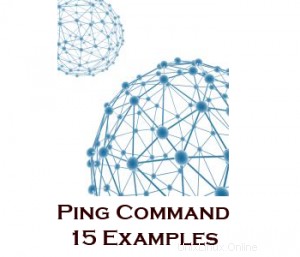 Comme vous le savez déjà, la commande ping est utilisée pour savoir si l'hôte/la passerelle homologue est accessible.
Comme vous le savez déjà, la commande ping est utilisée pour savoir si l'hôte/la passerelle homologue est accessible.
Si vous pensez que ping est une commande si simple et pourquoi ai-je besoin de 15 exemples, vous devriez lire le reste de l'article.
La commande Ping offre beaucoup plus d'options que ce que vous connaissez peut-être déjà.
Exemple de ping 1. Augmenter ou diminuer l'intervalle de temps entre les paquets
Par défaut, le ping attend 1 seconde avant d'envoyer le paquet suivant. Vous pouvez augmenter ou diminuer cela en utilisant l'option -i comme indiqué ci-dessous.
Augmenter l'intervalle de temps de ping
Exemple :attendez 5 secondes avant d'envoyer le paquet suivant.
$ ping -i 5 IP
Réduire l'intervalle de temps de ping
Exemple :attendez 0,1 seconde avant d'envoyer le paquet suivant.
# ping -i 0.1 IP
Remarque : Seul le super utilisateur peut spécifier un intervalle inférieur à 0,2 seconde. Sinon, vous obtiendrez le message d'erreur suivant.
$ ping -i 0.1 127.0.0.1 PING 0 (127.0.0.1) 56(84) bytes of data. ping: cannot flood; minimal interval, allowed for user, is 200ms
Exemple de ping 2. Vérifiez si l'interface réseau locale est opérationnelle
Avant de vérifier si la machine homologue est accessible, vérifiez d'abord si le réseau local est opérationnel en utilisant l'une des 3 méthodes suivantes.
Ping localhost en utilisant zéro (0)
C'est probablement le moyen le plus simple et le plus simple d'envoyer un ping à un hôte local
$ ping 0 PING 0 (127.0.0.1) 56(84) bytes of data. 64 bytes from 127.0.0.1: icmp_seq=1 ttl=64 time=0.024 ms ^C
Ping localhost en utilisant le nom
$ ping localhost PING localhost (127.0.0.1) 56(84) bytes of data. 64 bytes from localhost (127.0.0.1): icmp_seq=1 ttl=64 time=0.051 ms 64 bytes from localhost (127.0.0.1): icmp_seq=2 ttl=64 time=0.055 ms ^C --- localhost ping statistics --- 2 packets transmitted, 2 received, 0% packet loss, time 999ms rtt min/avg/max/mdev = 0.051/0.053/0.055/0.002 ms
Ping localhost en utilisant ip
$ ping 127.0.0.1
Pour quitter la commande ping, envoyez le signal SIGINT en appuyant sur CTRL+C. Si vous n'avez spécifié aucune option pour que le ping se termine automatiquement, vous terminerez en utilisant CTRL+C ( SIGINT ) qui affichera les statistiques, puis mettra fin au processus de ping. Lorsque tout fonctionne correctement, il devrait indiquer "0 % de perte de paquets"
2 packets transmitted, 2 received, 0% packet loss, time 999ms rtt min/avg/max/mdev = 0.051/0.053/0.055/0.002 ms
Exemple de ping 3. Envoyer N paquets et arrêter
Envoyez N paquets spécifiés avec l'option -c puis arrêtez. De cette façon, la commande ping peut se terminer automatiquement au lieu d'appuyer sur CTRL+C pour quitter.
Dans l'exemple suivant, la commande ping envoie 5 paquets et attend la réponse de l'hôte de destination. Ping se fermera après avoir reçu la réponse ou l'erreur.
$ ping -c 5 google.com PING google.com (74.125.45.100) 56(84) bytes of data. 64 bytes from yx-in-f100.google.com (74.125.45.100): icmp_seq=1 ttl=44 time=731 ms 64 bytes from yx-in-f100.google.com (74.125.45.100): icmp_seq=2 ttl=44 time=777 ms 64 bytes from yx-in-f100.google.com (74.125.45.100): icmp_seq=3 ttl=44 time=838 ms 64 bytes from yx-in-f100.google.com (74.125.45.100): icmp_seq=4 ttl=44 time=976 ms 64 bytes from yx-in-f100.google.com (74.125.45.100): icmp_seq=5 ttl=44 time=1071 ms --- google.com ping statistics --- 5 packets transmitted, 5 received, 0% packet loss, time 4216ms rtt min/avg/max/mdev = 731.039/879.129/1071.050/126.625 ms
Exemple de ping 4. Afficher la version et quitter
Affichez la version actuelle du programme ping en utilisant l'option -V.
$ ping -V ping utility, iputils-sss20071127
Exemple de ping 5. Inonder le réseau
Les super utilisateurs peuvent envoyer cent paquets ou plus par seconde en utilisant l'option -f. Il imprime un '.' lorsqu'un paquet est envoyé, et un retour arrière est imprimé lorsqu'un paquet est reçu.
Comme indiqué ci-dessous, ping -f a envoyé plus de 400 000 paquets en quelques secondes.
# ping -f localhost PING localhost (127.0.0.1) 56(84) bytes of data. .^C --- localhost ping statistics --- 427412 packets transmitted, 427412 received, 0% packet loss, time 10941ms rtt min/avg/max/mdev = 0.003/0.004/1.004/0.002 ms, ipg/ewma 0.025/0.004 ms
Exemple de ping 6. Ping audible :émettre un bip lorsque le pair est joignable
Cette option est utile pour l'administrateur système lors du dépannage. Vous n'avez pas besoin de regarder la sortie ping après chaque changement. Vous pouvez continuer à travailler avec vos modifications, et lorsque la machine distante devient accessible, vous entendrez automatiquement le bip.
$ ping -a IP
Remarque : Il ne peut émettre un bip que du terminal numéro 1 à 7 et gnome-terminal (cela ne fonctionnera pas dans la console).
Exemple de ping 7. Trouver l'adresse IP
Vous pouvez identifier l'adresse IP à l'aide du nom d'hôte comme indiqué ci-dessous.
$ ping -c 1 google.com PING google.com (74.125.67.100) 56(84) bytes of data. 64 bytes from gw-in-f100.google.com (74.125.67.100): icmp_seq=1 ttl=43 time=287 ms --- google.com ping statistics --- 1 packets transmitted, 1 received, 0% packet loss, time 0ms rtt min/avg/max/mdev = 287.903/287.903/287.903/0.000 ms
Exemple Ping 8. Imprimer uniquement les statistiques récapitulatives de la commande Ping
Utilisez l'option -q pour afficher uniquement le résumé des statistiques de ping, comme indiqué ci-dessous.
$ ping -c 5 -q 127.0.0.1 PING 127.0.0.1 (127.0.0.1) 56(84) bytes of data. --- 127.0.0.1 ping statistics --- 5 packets transmitted, 5 received, 0% packet loss, time 3998ms rtt min/avg/max/mdev = 0.047/0.053/0.061/0.009 ms
Exemple de ping 9. Modifier la taille du paquet ping
Vous pouvez modifier la taille du paquet de la commande ping à l'aide de l'option -s.
Exemple :modifiez la taille de paquet par défaut de 56 à 100.
$ ping -s 100 localhost PING localhost (127.0.0.1) 100(128) bytes of data. 108 bytes from localhost (127.0.0.1): icmp_seq=1 ttl=64 time=0.022 ms 108 bytes from localhost (127.0.0.1): icmp_seq=2 ttl=64 time=0.021 ms 108 bytes from localhost (127.0.0.1): icmp_seq=3 ttl=64 time=0.020 ms ^C --- localhost ping statistics --- 3 packets transmitted, 3 received, 0% packet loss, time 1998ms rtt min/avg/max/mdev = 0.020/0.021/0.022/0.000 ms
Taille du paquet ping
Dans l'exemple ci-dessus, lorsque nous définissons la taille du paquet sur 100, il affiche "128 octets" dans la sortie. Cela est dû à la taille de l'en-tête du paquet Ping, qui est de 28 octets. Ainsi, si vous spécifiez la taille du paquet à 100, 28 octets pour l'en-tête seront ajoutés et 128 octets seront envoyés.
Octets Ping envoyés =Taille du paquet Ping + Taille du paquet d'en-tête Ping (28 octets)
Exemple de ping 10. Délai d'expiration -w
L'option Ping -w spécifie le délai pour mettre fin à la sortie du ping. Cela spécifie le nombre total de secondes pendant lesquelles la commande ping doit envoyer des paquets à l'hôte distant.
L'exemple suivant envoie un ping pendant 5 secondes. c'est-à-dire que la commande ping se terminera après 5 secondes, quel que soit le nombre de paquets envoyés ou reçus.
$ ping -w 5 localhost
Remarque : Lorsque vous spécifiez à la fois -w et -c, la première éventualité mettra fin à la commande ping.
Exemple de ping 11. Ping en ligne
Ping à partir de différents emplacements et vérifiez l'accessibilité (disponibilité ou temps d'accès) de votre serveur à partir de différents emplacements.
Si vous voulez faire un ping en ligne, essayez juste ping.
Exemple de ping 12. L'option -w ou -c quitte le ping
$ ping -c 4 0 -w 2 PING 0 (127.0.0.1) 56(84) bytes of data. 64 bytes from 127.0.0.1: icmp_seq=1 ttl=64 time=0.064 ms 64 bytes from 127.0.0.1: icmp_seq=2 ttl=64 time=0.060 ms 64 bytes from 127.0.0.1: icmp_seq=3 ttl=64 time=0.058 ms --- 0 ping statistics --- 3 packets transmitted, 3 received, 0% packet loss, time 1998ms rtt min/avg/max/mdev = 0.058/0.060/0.064/0.009 ms $ ping -c 4 0 -w 10 PING 0 (127.0.0.1) 56(84) bytes of data. 64 bytes from 127.0.0.1: icmp_seq=1 ttl=64 time=0.063 ms 64 bytes from 127.0.0.1: icmp_seq=2 ttl=64 time=0.060 ms 64 bytes from 127.0.0.1: icmp_seq=3 ttl=64 time=0.055 ms 64 bytes from 127.0.0.1: icmp_seq=4 ttl=64 time=0.061 ms --- 0 ping statistics --- 4 packets transmitted, 4 received, 0% packet loss, time 2997ms rtt min/avg/max/mdev = 0.055/0.059/0.063/0.009 ms
Exemple de ping 13. Statistiques plus courtes avec SIGQUIT
Pendant que ping imprime l'état des paquets individuels, lorsque vous souhaitez afficher les statistiques plus courtes, vous pouvez utiliser cette technique.
En appuyant sur CTRL+| (Touche de contrôle suivie d'un symbole de pipe) pour le affiche le résumé entre les deux et continue avec le processus d'envoi et de réception de paquets.
$ ping -w 100 localhost PING localhost (127.0.0.1) 56(84) bytes of data. 64 bytes from localhost (127.0.0.1): icmp_seq=10 ttl=64 time=0.021 ms 64 bytes from localhost (127.0.0.1): icmp_seq=11 ttl=64 time=0.022 ms 11/11 packets, 0% loss, min/avg/ewma/max = 0.020/0.022/0.022/0.024 ms 64 bytes from localhost (127.0.0.1): icmp_seq=12 ttl=64 time=0.021 ms 64 bytes from localhost (127.0.0.1): icmp_seq=13 ttl=64 time=0.022 ms 64 bytes from localhost (127.0.0.1): icmp_seq=14 ttl=64 time=0.021 ms 64 bytes from localhost (127.0.0.1): icmp_seq=15 ttl=64 time=0.021 ms 19/19 packets, 0% loss, min/avg/ewma/max = 0.020/0.022/0.022/0.024 ms 64 bytes from localhost (127.0.0.1): icmp_seq=31 ttl=64 time=0.022 ms 64 bytes from localhost (127.0.0.1): icmp_seq=32 ttl=64 time=0.022 ms 32/32 packets, 0% loss, min/avg/ewma/max = 0.020/0.022/0.022/0.027 ms 64 bytes from localhost (127.0.0.1): icmp_seq=33 ttl=64 time=0.023 ms ..
Exemple de ping 14. Spécifiez le chemin pour que le ping envoie le paquet
Vous pouvez également spécifier par quel chemin le ping doit envoyer le paquet à destination.
$ ping hop1 hop2 hop3 .. hopN destination
$ ping 192.168.3.33 192.168.7.1 192.168.4.45
Remarque : Si l'un des sauts du chemin n'est pas accessible, le ping échouera.
Exemple de ping 15. Enregistrer et imprimer l'itinéraire de la façon dont ECHO_REQUEST a été envoyé et ECHO_REPLY a été reçu
Il enregistre et imprime la route réseau par laquelle le paquet est envoyé et reçu. Ceci est utile pour les ingénieurs réseau qui souhaitent savoir comment le paquet est envoyé et reçu.
$ ping -R 192.168.1.63
PING 192.168.1.63 (192.168.1.63) 56(84) bytes of data.
64 bytes from 192.168.1.63: icmp_seq=1 ttl=61 time=2.05 ms
RR: 192.168.9.118
192.168.3.25
192.168.10.35
192.168.1.26
192.168.1.63
192.168.1.63
192.168.10.4
192.168.3.10
192.168.4.25
64 bytes from 192.168.1.63: icmp_seq=2 ttl=61 time=2.00 ms (same route)